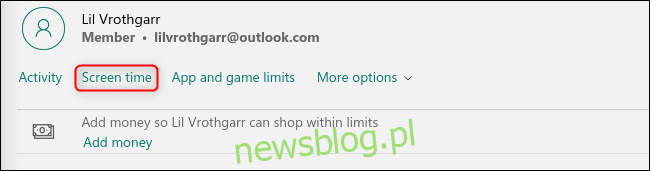
Cho dù bạn đang ngăn con mình dành quá nhiều thời gian trên màn hình hay cố gắng điều chỉnh thói quen chơi trò chơi của riêng mình, Microsoft cho phép bạn giới hạn thời gian các tài khoản trong nhóm gia đình Microsoft của bạn có thể đăng nhập và chơi trên Xbox One.
Microsoft nỗ lực làm việc để cung cấp cho cha mẹ quyền truy cập dễ dàng vào các công cụ thân thiện với người dùng có thể kiểm soát tất cả các khía cạnh của cuộc sống số của chúng ta. Với Microsoft Family Group, bạn có thể dễ dàng đặt lịch phù hợp hơn khi các tài khoản cụ thể trong nhóm của bạn có thể sử dụng Xbox One và trong bao lâu. Để truy cập các cài đặt này, hãy mở bất kỳ trình duyệt nào và truy cập trang web Microsoft Family Group.
Trước tiên, bạn sẽ muốn tạo một nhóm gia đình mà bạn có thể thực hiện thông qua trang web này hoặc trên PC của mình Windows 10. Sau đó, từ trang chủ nhóm Gia đình Microsoft của bạn, hãy cuộn xuống thành viên gia đình mà bạn muốn điều chỉnh thời gian của thiết bị. Nhấp vào “Thời gian sử dụng màn hình”.
Theo mặc định, tất cả các giới hạn thời gian trên màn hình đều bị tắt. Để quản lý lịch trình Xbox One của tài khoản đó, hãy nhấp vào nút chuyển đổi bên cạnh ‘Xbox One’.
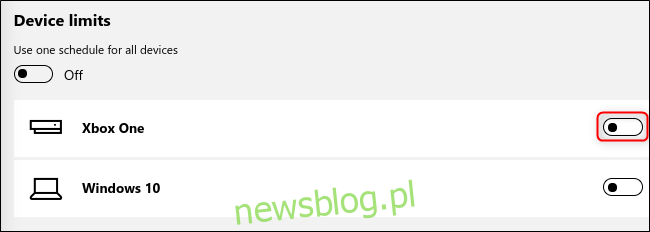
Thao tác này sẽ mở lịch hàng tuần mà bạn có thể sử dụng để tạo khung thời gian cho tài khoản truy cập Xbox One của mình. Nhấp vào “Lên lịch” cho bất kỳ ngày nào để mở nó.
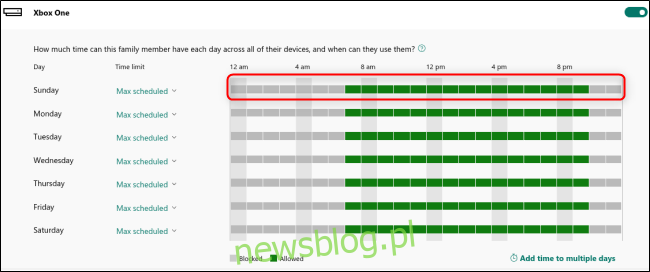
Một menu bật lên sẽ mở ra nơi bạn có thể thêm các khoảng thời gian khi quyền truy cập được phép cho tài khoản này. Trong menu thả xuống “Từ”, hãy chọn thời điểm có thể bắt đầu phát lại, sau đó trong menu thả xuống “Tới”, hãy chọn thời điểm khi quá trình phát lại sẽ tự động kết thúc.
Bạn có thể đặt nhiều khoảng thời gian vào bất kỳ ngày nào trong tuần. Đừng lo lắng về việc bị tự động loại khỏi Xbox One một cách bất ngờ; bạn sẽ nhận được thông báo khi hết thời gian trên màn hình.
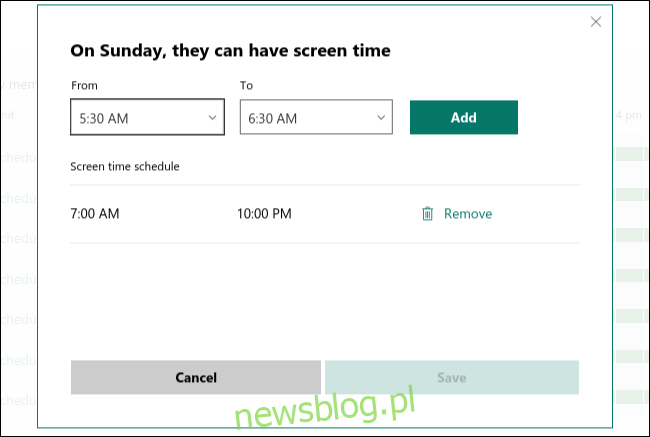
Bạn có thể đặt nhiều khoảng thời gian vào bất kỳ ngày nào trong tuần. Sau khi đặt lịch cho mỗi ngày, bạn cũng có thể đặt tổng thời gian mà một tài khoản có thể chơi mỗi ngày, ngay cả khi lịch được đặt nhiều giờ hơn.
Theo mặc định, bạn sẽ có quyền truy cập vào thời gian tối đa có thể mỗi ngày. Nếu bạn muốn giới hạn quyền truy cập chỉ trong 30 phút từ 3 giờ chiều đến 5 giờ chiều, hãy nhấp vào menu thả xuống bên dưới “Giới hạn thời gian”.
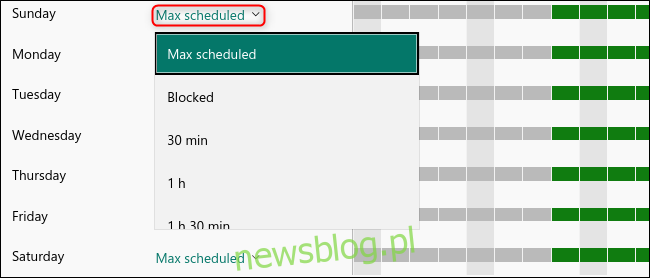
Tại đây bạn có thể chọn tài khoản này sẽ được phép chơi bao lâu trong ngày hôm đó. Nếu bạn muốn đảo ngược lịch trình này, bạn có thể chọn “Bị chặn” và thay vào đó, lịch trình được tạo sẽ biểu thị thời điểm tài khoản sẽ không có quyền truy cập vào Xbox One.
Nếu bạn cũng muốn áp dụng lịch trình này cho tài khoản này trong hệ thống Windows 10, chuyển cài đặt “Sử dụng một lịch trình cho tất cả các thiết bị” thành “Bật”.
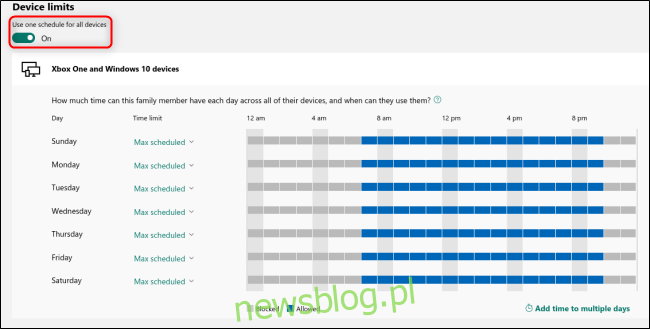
Hãy nhớ rằng bạn sẽ dành thời gian phân bổ hàng ngày của mình chỉ để đăng nhập vào Xbox One đang hoạt động, vì vậy hãy đăng xuất khi bạn không chơi để giữ cho trò chơi của bạn chạy hiệu quả.
